回答数
7
浏览数
7728
调整vivo Z3手机屏幕亮度的具体步骤如下:

第一步:进入设置界面
解锁vivo Z3手机后,在主屏幕找到并点击“设置”图标。该图标通常为齿轮形状,位于应用列表或桌面显眼位置。
第二步:定位显示与亮度选项
在设置菜单中,向下滑动页面,找到并点击“显示与亮度”选项。此选项负责管理屏幕显示参数,包括亮度、色温等。
第三步:调节屏幕亮度
进入“显示与亮度”界面后,会看到亮度调节滑块。该滑块位于屏幕中央偏上位置,默认显示当前亮度值。
注意事项:
调节时建议观察屏幕显示效果,避免亮度过高导致刺眼或过低影响使用。若开启自动亮度后仍感觉不适,可关闭该功能并手动调整。部分系统版本可能将亮度调节入口放在通知栏快捷设置中,下拉状态栏即可快速调节。通过以上步骤,用户可轻松完成vivo Z3屏幕亮度的个性化设置,提升使用体验。
vivoz3手机双击屏幕亮屏的具体操作步骤如下:

首先,需确保手机处于正常开机状态。打开vivoz3手机后,在主屏幕界面找到【设置】图标并点击进入。
进入设置菜单后,滑动屏幕至【智能体感】选项,点击该选项进入下一级界面。此功能模块集中了与手势、体感相关的操作设置。
在智能体感界面中,继续选择【智能亮屏熄屏】选项。该功能用于管理屏幕的亮灭方式,包含多种触发模式。
在智能亮屏熄屏页面中,找到【双击亮屏】选项。此时需观察该选项右侧的开关按钮,若处于关闭状态(灰色),则需点击开关将其切换为开启状态(蓝色)。
完成上述操作后,双击屏幕亮屏功能即已激活。用户可在手机熄屏状态下,通过快速双击屏幕任意位置实现亮屏,无需依赖电源键。
注意事项:
功能依赖系统支持:双击亮屏需系统底层支持手势识别,若操作后无反应,可检查系统版本是否为最新,或重启手机后重试。
避免误触发:开启后需注意手机放置环境,避免因物体碰撞屏幕导致意外亮屏。
兼容性说明:部分第三方锁屏应用可能覆盖系统手势,若功能失效,可尝试卸载相关应用或调整其权限设置。
通过以上步骤,用户可高效完成功能设置,提升日常使用便捷性。
vivoz3手机设置手电筒快捷键的具体操作步骤如下:

第一步:进入设置页面
打开vivoz3手机,在手机桌面上找到【设置】选项,点击该图标进入设置页面。此步骤是后续操作的基础,需确保准确找到设置入口。
第二步:开启快捷启动功能
在设置页面中,下拉界面找到【快捷启动】选项并点击进入。若未找到该选项,可尝试在搜索栏输入“快捷启动”快速定位。进入后,需打开快捷启动的开关,此开关默认可能处于关闭状态,需手动开启以启用后续功能。
第三步:绑定手电筒功能
在快捷启动设置界面中,选择长按【音量-】要执行的功能。系统会提供多项功能选项,如启动相机、打开应用等,此时需选择【开启/关闭手电筒】。完成选择后,系统将自动保存设置,无需额外确认。
第四步:验证设置效果
设置完成后,可立即进行功能验证。将手机屏幕关闭至黑屏状态,长按【音量-】键(通常为左侧音量减键),观察手电筒是否成功开启或关闭。若功能正常,则说明设置成功;若未响应,需返回设置页面检查快捷启动开关是否开启,或重新选择功能选项。
注意事项:
确保手机系统版本为最新,避免因系统漏洞导致功能异常。若长按【音量-】键无反应,可尝试重启手机或恢复出厂设置(需提前备份数据)。部分第三方应用可能占用音量键功能,需检查并关闭冲突应用。通过以上步骤,即可在vivoz3手机上实现手电筒的快捷启动,提升日常使用效率。
在vivo Z3中关闭照片水印的具体操作步骤如下:

第一步:进入相机界面
解锁vivo Z3手机后,直接在手机桌面找到并点击相机图标,进入相机拍摄界面。
第二步:打开相机设置菜单
在相机界面中,观察右上角是否有齿轮状设置图标(部分版本可能显示为“≡”或“...”),点击该图标进入相机设置菜单。
第三步:关闭水印选项
在相机设置菜单中,找到“水印”或“照片水印”相关选项(可能包含“时间水印”“机型水印”等子选项)。将对应的开关按钮滑动至关闭状态(灰色表示关闭,蓝色或彩色表示开启)。
注意事项:
部分系统版本中,水印选项可能位于“更多设置”或“拍摄设置”子菜单内,需根据实际界面层级查找。若关闭后仍显示水印,可尝试重启相机应用或检查系统是否为最新版本。关闭水印仅影响后续拍摄的照片,已保存的照片水印无法通过此操作移除。原理说明:
水印功能是相机应用的附加选项,通过软件算法在照片上叠加文字或图标信息。关闭开关后,相机在保存照片时会跳过水印叠加步骤,从而生成无水印的原始图像。此操作不会影响照片的画质或其他参数。
vivoz3手机将照片水印关掉的具体操作步骤如下:
首先,进入vivoz3手机桌面,找到并打开相机应用。这是操作的基础入口,确保进入正确的功能界面。
接着,在相机拍摄界面中,观察右上角区域,找到并点击设置图标(通常为齿轮形状或三点竖向排列的按钮)。此步骤用于进入相机的详细参数调整菜单。
在设置菜单中,向下滑动或浏览选项,找到与水印相关的功能项。vivoz3的相机设置中,水印选项通常包含时间水印和机型水印两个子开关,二者可能独立存在或合并显示。
关键操作:将时间水印和机型水印对应的开关按钮滑动至关闭状态(通常表现为按钮从绿色变为灰色,或从“开”切换为“关”)。关闭后,系统将不再自动为照片添加时间、机型等标识信息。
完成上述设置后,退出相机设置菜单,返回拍摄界面。此时拍摄的新照片将不再包含预设的水印内容。若需验证操作是否成功,可立即拍摄一张照片并查看效果。
注意事项:
不同系统版本或相机应用版本可能存在界面差异,但核心逻辑一致,均需在设置中关闭水印开关。若设置菜单中未直接显示水印选项,可尝试在“更多设置”或“高级设置”中查找。部分第三方相机应用可能独立管理水印功能,需在对应应用内调整。通过以上步骤,可彻底关闭vivoz3相机的照片水印功能,满足无标识拍摄需求。